هل تبدو رسائل الأعطال مألوفة لديك؟
- الملف فاسد ولا يمكن فتحه – The file is corrupt and cannot be opened.
- الملف أو الوجهة فاسدان ولا يمكن قراءتهما – The file or directory is corrupted and unreadable.
- هناك عطل في فتح هذا المستند، هذا الملف متضرر – There was an error opening this document. The file is damaged.
أي ملف على الحاسوب هو مجرد مجموعة من البيانات المنظمة، بحيث يمكن للبرامج فتحها وقراءتها، وإن كان جزء من هذه البيانات غير منظم أو مفقوداً يصبح الملف غير قابل للقراءة، أي فاسد أو متضرر.
يمكن لذلك الضرر أن يحدث بعدة طرق، قد يكون الملف مصنوعاً ببرنامج معطوب يكتب بيانات الملف بصورة غير سليمة، وأحياناً يحتاج البرنامج إلى إبقاء الملف مفتوحاً أثناء الاستخدام، وحين يتعطل البرنامج قد تفسد بيانات ذلك الملف، وأحياناً قد تُسبب الفيروسات ضرراً للملفات.
لسوء الحظ إصلاح ملف فاسد أو متضرر عملية صعبة، وتعتمد فرص النجاح على مرونة صيغة الملف، وكمية البيانات المفقودة أو المشوشة، وذكاء برنامج استعادة الملفات الذي تستخدمه، وإليك عدداً من الأدوات التي يمكنك تجربتها.
1. Repair Toolbox
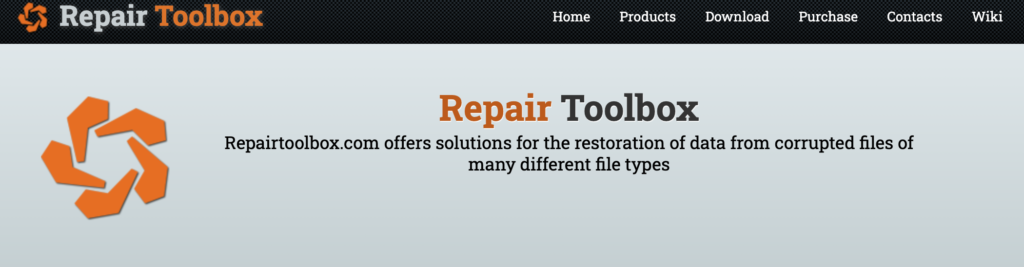
لا يشمل صندوق Repair Toolbox تطبيقاً واحداً، بل مجموعة منتقاة من 22 أداة تصلح كل منها لغرضٍ واحد، وكل واحدة مصممة لإصلاح نوعٍ مختلف من الملفات، لكنه سلاحٌ ذو حدين، فهو غير مناسب إن أردت تنصيب كافة الأدوات، لكنه مناسب إن احتجت إلى واحدة أو اثنتين منها فقط.
تعمل كل الأدوات بنفس الطريقة السهلة: توجه الأداة إلى الملف المعطوب، وتكتب اسم الملف الناتج بعد الإصلاح، وتضغط "إصلاح" Repair. وتشمل الصيغ المدعومة ملفات Word وExcel وPowerPoint وOutlook وOneNote وPDF وZIP وRAR وIllustrator وPhotoshop وأكثر بكثير.
للأسف، الصندوق ليس مجانياً بالكامل، تأتي الإصدارات التجريبية للأدوات بقيود معينة. على سبيل المثال تحفظ أداة PDF المجانية الصفحة الأولى فقط من المستند، في حين تُظهر لك أداة إصلاح الملفات المضغوطة ZIP ما إذا كان الملف قابلاً للإصلاح من الأساس أم لا.
2. Hetman File Repair
بغض النظر عن اسمه، فهو ليس أداة لإصلاح الملفات عموماً، بل يركز بالأخص على ملفات الصور المعطوبة. لاحظ أن هذا ليس هو نفسه استعادة ملفات الصور المحذوفة أو استعادة الصور من أجهزة معطلة، إن كان لديك ملف صورة لا يمكن فتحه فهذا هو البرنامج الذي عليك استعماله.
يمكن أن يصلح برنامج Hetman File Repair ملفات JPEG الفاسدة (دون التضحية بجودة الصورة أو بيانات EXIF)، وملفات TIFF (المضغوطة وغير المضغوطة)، وكذلك ملفات BMP وPNG (دون إعادة ضغط بيانات الصورة). وللبرنامج واجهة سهلة تأخذ بيدك خلال الخطوات المطلوبة، ما يسهل استخدامه على أي شخص.
يمكن استعمال البرنامج في مسح الملفات مجاناً، لكنه يتطلب منك رخصة لإصلاح الملفات وحفظها. يكلف الإصدار المنزلي 60 دولاراً للاستعمال الشخصي، والنسخة المكتبية 140 دولاراً للاستعمال التجاري.
3. Digital Video Repair
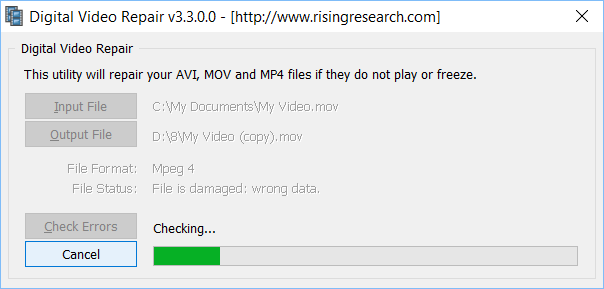
إنها أداة مجانية لإصلاح ملفات الفيديو بصيغ MP4، وMPV وAVI، ما دامت مكوّدة بالترميز Xvid وDivX وMPEG4 و3vix وAngel Potion. لكنه يأتي مع باقة من البرمجيات المخصصة لمجتمع للأبحاث السوقية على شبكة الإنترنت يسمى Relevant Knowledge. إنها مؤسسة موثوقة، لذا لا تقلق بشأن البرمجيات الخبيثة.
لكن ما ينبغي عليك الانتباه له عند استعمال Digital Video Repair، هو أن البرنامج لا يمكن أن يُعيد لك بالسحر أي إطارات مفقودة من ملف الفيديو، بدلاً من ذلك هو "سيصلح الملف" لكي لا يتعطل أو يهتز أو يسبب توقف مشغل الفيديو الخاص بك عن العمل. وسيسمح لك البرنامج أيضاً بالاطلاع على أجزاء مختلفة من الملف، وهذا غير ممكن عادة في حالة الملفات المعطوبة.
4. Stellar Microsoft Office Repair Toolkit
هي مجموعة من ثلاث أدوات، كلٌّ منها يتخصص في إصلاح نوع مختلف من الملفات: ملفات Word، وملفات Excel، وعروض PowerPoint التقديمية. للعاملين بالمكاتب هذا هو أفضل تطبيق للتعامل مع الملفات المعطوبة.
حين تشغل التطبيق يمكنك فحص نظامك بالكامل ليجد الملفات الفاسدة والمعطوبة، أو يمكنك تحديد ملف معين لإصلاحه. وتجدر الإشارة إلى أن البرنامج يمكنه إصلاح الملفات الفاسدة، حتى وإن كانت محمية بكلمة مرور، إنه حقاً برنامج واحد لكل احتياجاتك.
للأسف، هذه الأداة مخصصة للأعمال التجارية بسعرٍ مرتفع، بينما يمكنك تحميل البرنامج دون تكلفة، فإن بإمكانه مسح الملفات وعرضها، لكن لكي تتاح لك إمكانية إصلاح الملفات ستكلفك 69 دولاراً.
5. System File Checker
ماذا تفعل إن كانت الملفات الفاسدة أو المتضررة من ضمن ملفات النظام؟ في حين أن هذه الأعطال لم تعد منتشرة، فإنها تظهر بين الحين والآخر، وأفضل ما يمكن عمله أو استعمال الأداة التي تأتي مع ويندوز: برنامج تفقد ملفات النظام System File Checker.
لحسن الحظ، البرنامج يسهل للغاية تشغيله. اضغط Win + X ثم اختر Command Prompt Admin من القائمة. ثم اكتب الأمر التالي: sfc /scannow
وهذا كل ما عليك فعله. قد يستغرق البرنامج من 15 إلى 60 دقيقة لإجراء المسح بالكامل على جهازك، لذا دعه ليقوم بمهمته في سلام، إن طريقة تشغيل هذا البرنامج من الأوامر التي ينبغي على كل مستخدمي ويندوز معرفتها. عن طريق إصلاح الملفات الفاسدة والمفقودة يمكن أن تصلح عدداً كبيراً من المشاكل، من بينها أعطال ويندوز 10 والأكواد السيئة في إعدادات النظام.
قلل من توقعاتك
لن تتمكن هذه الأدوات في أفضل الأحوال إلا من إصلاح المشاكل الصغيرة، لكن إن كانت كميات كبيرة من البيانات مفقودة من ملف، فلا توجد أداة يمكنها ملء هذه الفراغات، ولا تظن أن هناك تطبيقاً أعلى ثمناً يمكنه إصلاح المزيد من المشاكل، فالسعر لا علاقة له هنا.
حين أجد ملفاً فاسداً أو معطوباً في جهازي أعتبره ميتاً، وإن تمكنت أداة ما من استرجاعه فهذا عظيم ورائع، لكني لا أتوقع حدوث ذلك أبداً، لأنه لا يحدث في المعتاد.
- هذا الموضوع مترجم عن موقع MakeUseOf.